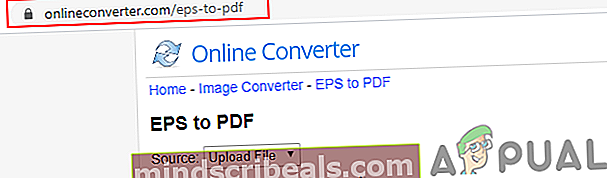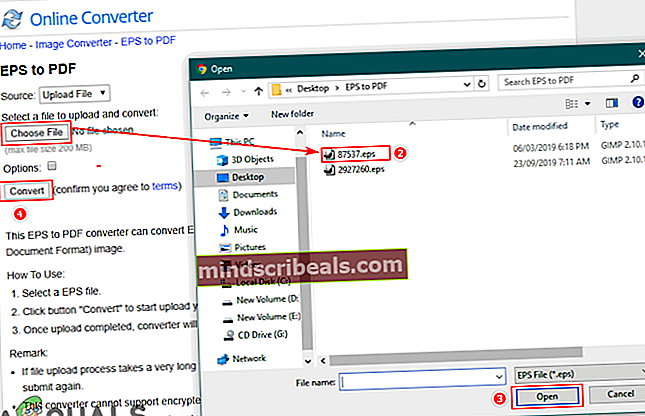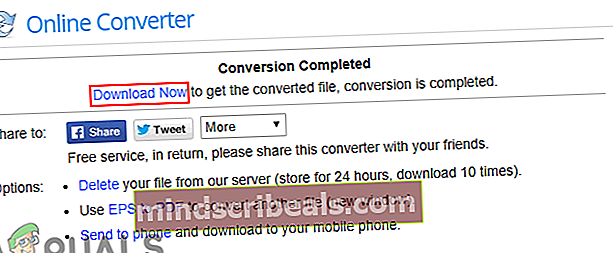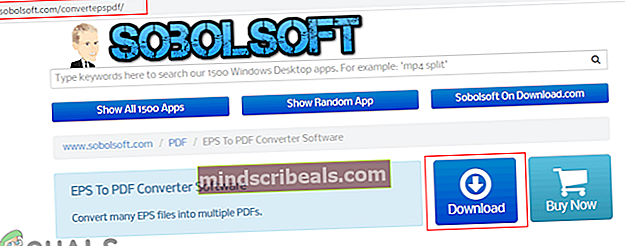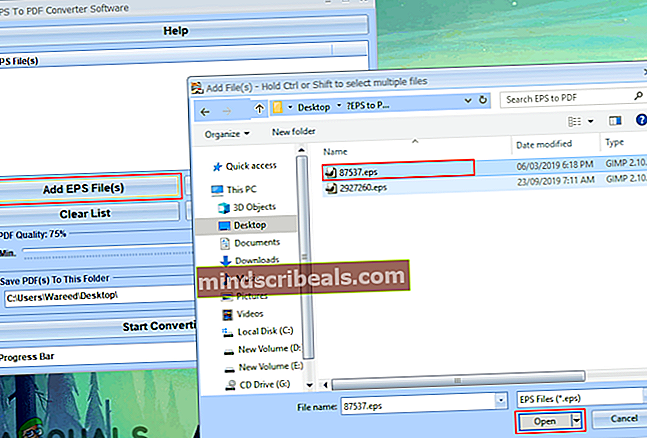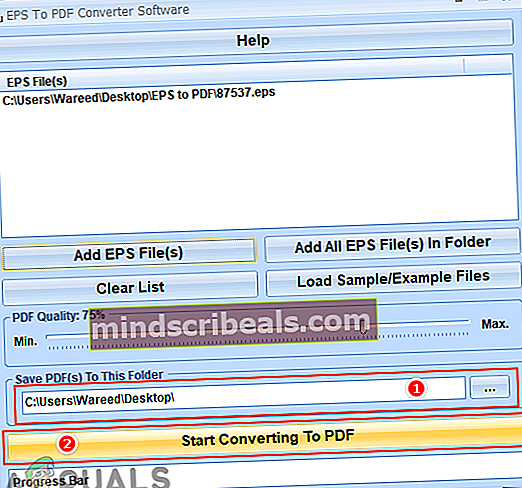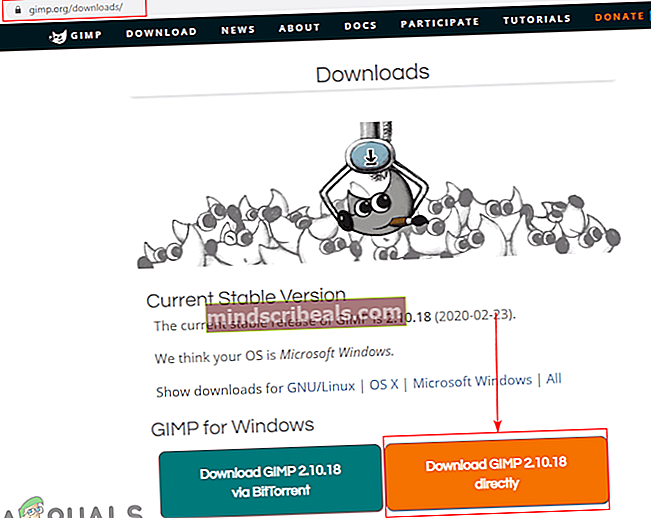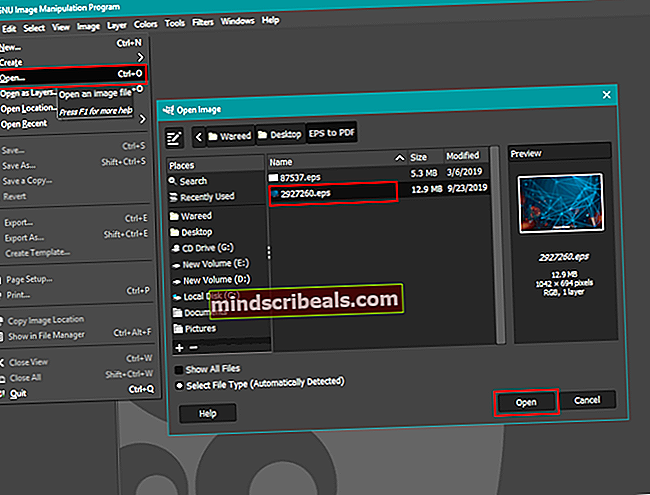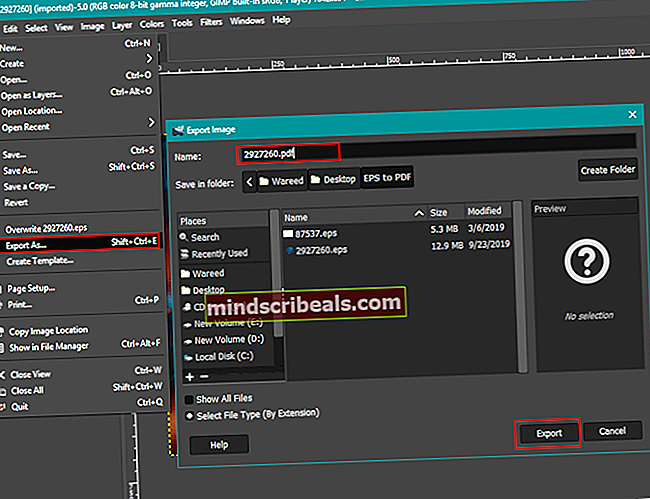Ako previesť súbor EPS do PDF?
Encapsulated PostScript (EPS) je štandardný formát grafického súboru, ktorý obsahuje obrázky, bitmapu, text a 2D vektorovú grafiku. Zatiaľ čo súbor PDF je prenosný formát dokumentu, ktorý sa používa iba na čítanie. Niektorí používatelia budú musieť previesť svoje súbory EPS obsahujúce logo alebo určitý druh obrázka do súboru PDF, aby ich mohli zlúčiť s ostatnými dokumentmi. Bez použitia nástroja na prevod týchto súborov to nebude možné. V tomto článku nájdete niektoré z nástrojov, ktoré vám môžu pomôcť pri ľahkej konverzii súboru EPS do PDF.

Existuje mnoho metód, ktoré môžu používatelia použiť na konverziu súboru EPS do PDF. Pamätajte však, že každý softvér / web prevedie súbor v inej kvalite. Z jednej z nižšie uvedených metód si môžete vybrať, ktorá z nich vám najlepšie vyhovuje.
Prevod súborov EPS do PDF pomocou online prevádzačov
Najlepšou metódou je použitie online webu na rýchlu konverziu medzi dvoma súbormi. Konverzia súboru EPS do formátu PDF trvá menej času a priestoru. Ak vyhľadávate v službe Google EPS do PDF, nájdete veľa online prevádzačov pre túto konkrétnu konverziu. Každá webová stránka bude mať odlišné funkcie a odlišné výsledky; použijeme ‘Online prevádzač„Ako ukážka konverzie medzi týmito dvoma súbormi.
- Otvorené webovú stránku OnlineConverter vo svojom prehliadači.
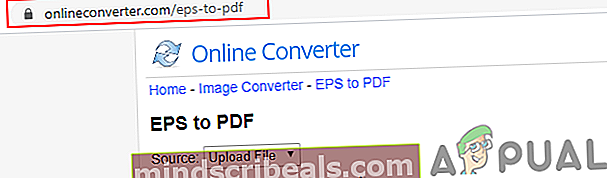
- Klikni na Vyberte súbor a vyberte súbor EPS, ktorý chcete konvertovať.
- Klikni na Konvertovať Tlačidlo na vyjadrenie súhlasu s podmienkami a na prevod EPS do PDF.
Poznámka: Môžete tiež skontrolovať možnosti na zmenu veľkosti obrázka v súbore EPS.
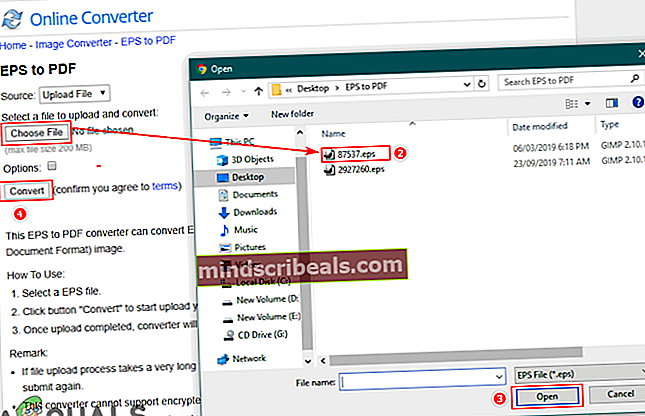
- Po dokončení konverzie môžete kliknúť na ikonu Stiahni teraz tlačidlo, ako je zobrazené nižšie:
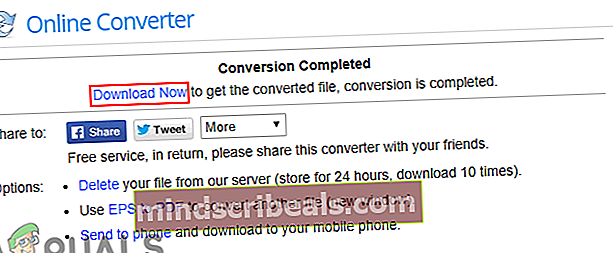
- Prevedený súbor sa stiahne ako PDF.
Prevod súboru EPS na PDF pomocou softvéru Converter
Ak používateľ nemá neustále prístup na internet, môže tento softvér používať na offline použitie. Inštalácia prevodníka EPS na PDF bude lepšou voľbou aj pre prenosné zariadenia. Na internete je k dispozícii veľa prevádzačov pre tieto konkrétne súbory. Ukážeme ten, ktorý sme úspešne vyskúšali pri prevode súborov EPS do PDF.
- Stiahnuť ▼ softvér na konverziu EPS na PDF a Inštalácia v počítači.
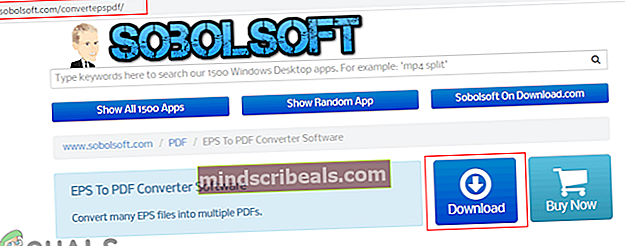
- Teraz otvorte Prevodník EPS na PDF kliknite na ikonu Pridať súbor EPS tlačidlo a vyberte ikonu Súbor EPS ktoré chcete konvertovať.
Poznámka: Môžete tiež ťahať a pokles súbor EPS do aplikácie.
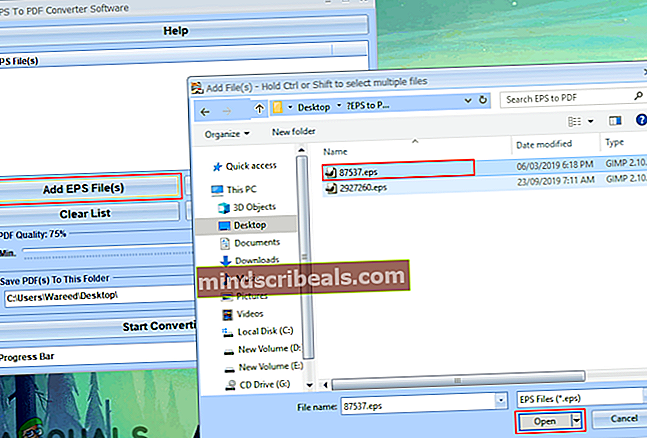
- Poskytnite cesta súbor uložiť. Klikni na Začnite prevádzať do formátu PDF tlačidlo v dolnej časti a čakajte na dokončenie postupu.
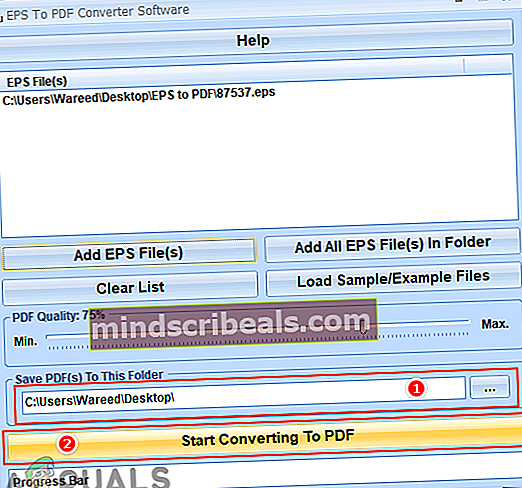
- Súbor EPS sa prevedie do formátu PDF a uloží sa na vami zadanú cestu.
Prevod súboru EPS na PDF pomocou editora obrázkov GIMP
V tejto metóde budeme na prevod EPS do PDF používať editor obrázkov. Na rozdiel od vyššie uvedených metód, kde sme použili prevádzače vyrobené špeciálne pre prevod EPS na PDF. GIMP je jedným z najlepších editorov obrázkov dostupných pre rôzne platformy. Prostredníctvom GIMP môžete tiež upraviť súbor EPS a potom ho zmeniť na PDF. Podľa nasledujúcich pokynov môžete zmeniť EPS na PDF pomocou GIMP:
- Stiahnuť ▼ editor obrázkov GIMP a Inštalácia vo vašom systéme.
Poznámka: Ak ho už máte, tento krok preskočte.
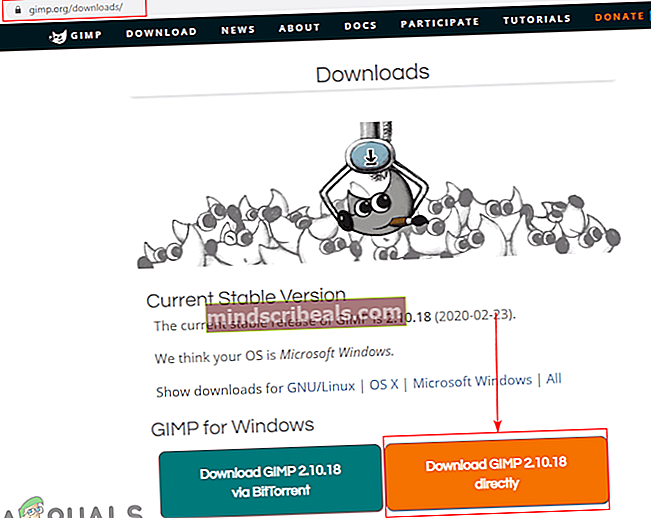
- Otvor tvoj Editor obrázkov GIMP dvojitým kliknutím na skratku alebo jej prehľadaním vo vyhľadávacej funkcii Windows.
- Klikni na Súbor na paneli s ponukami a vyberte ikonu Otvorené možnosť. Nájsť Súbor EPS a otvorte ho na GIMPe. Poskytne ďalšie možnosti, ktoré si môžete zvoliť, alebo jednoducho kliknúť na ikonu Import tlačidlo.
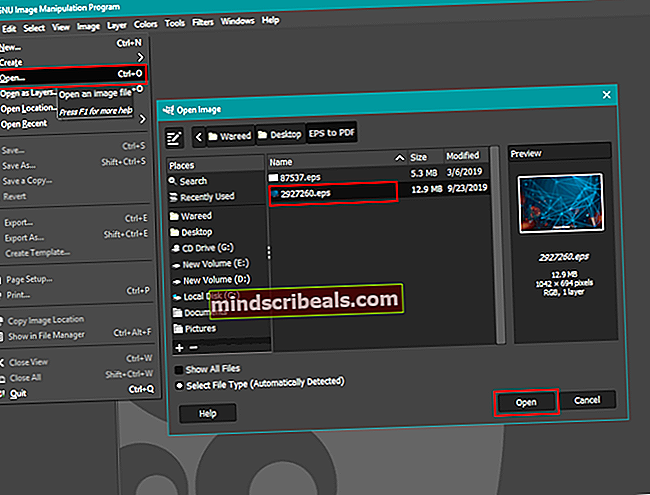
- Môžete ich upraviť pred uložením ako PDF, alebo ich nechať tak, ako sú. Klikni na Súbor znova ponuku a vyberte Exportovať ako možnosť.
- Teraz tu musíte uviesť a cesta a zmeniť predĺženie názvu súboru z „.eps„Do“.pdf„. Klikni na Export tlačidlo v oboch oknách na exportovanie súboru ako PDF.
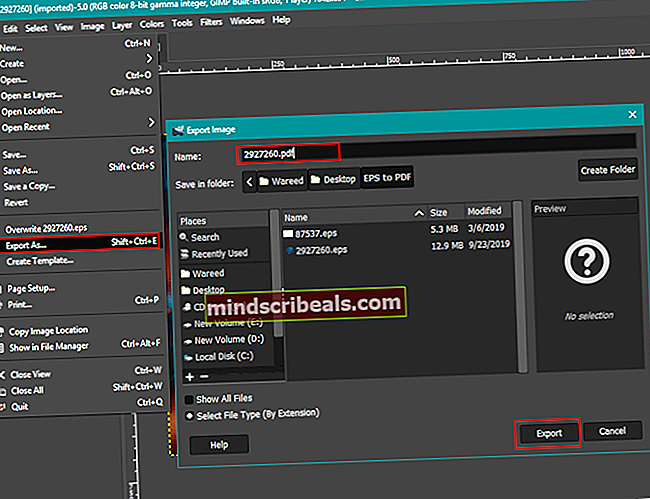
- Súbor EPS sa zmení na PDF pomocou editora obrázkov GIMP.